محتوا:
- روش 1: نصب آخرین نسخه جاوا
- روش 2: فعالسازی پشتیبانی UTF-8
- روش 3: نصب آخرین بهروزرسانیهای ویندوز
- روش 4: حذف بهروزرسانی KB4515384
- روش 5: بهروزرسانی درایور کارت گرافیک
- روش 6: فعالسازی ویژگی ClearType
- روش 7: غیرفعالسازی آنتیویروس
- روش 8: غیرفعالسازی فایروال
- روش 9: غیرفعالسازی یا حذف MSI Afterburner
- روش 10: دانلود آخرین نسخه TLauncher
- سوالات و پاسخها: 3
روش 1: نصب آخرین نسخه جاوا
برنامه TLauncher بهطور مستقیم با مؤلفهای به نام جاوا مرتبط است، بنابراین توصیه میشود ابتدا آن را بررسی کنید. توسعهدهندگان میگویند که در صورت بروز مشکلات در راهاندازی، بهتر است جاوا را بهطور کامل از کامپیوتر حذف کنید و سپس آخرین نسخه را از وبسایت رسمی بارگیری کنید. برای درک نحوه حذف نرمافزار، میتوانید از دستورالعمل دیگری که در لینک زیر است استفاده کنید.
بیشتر: چگونه جاوا را بهطور کامل حذف کنیم
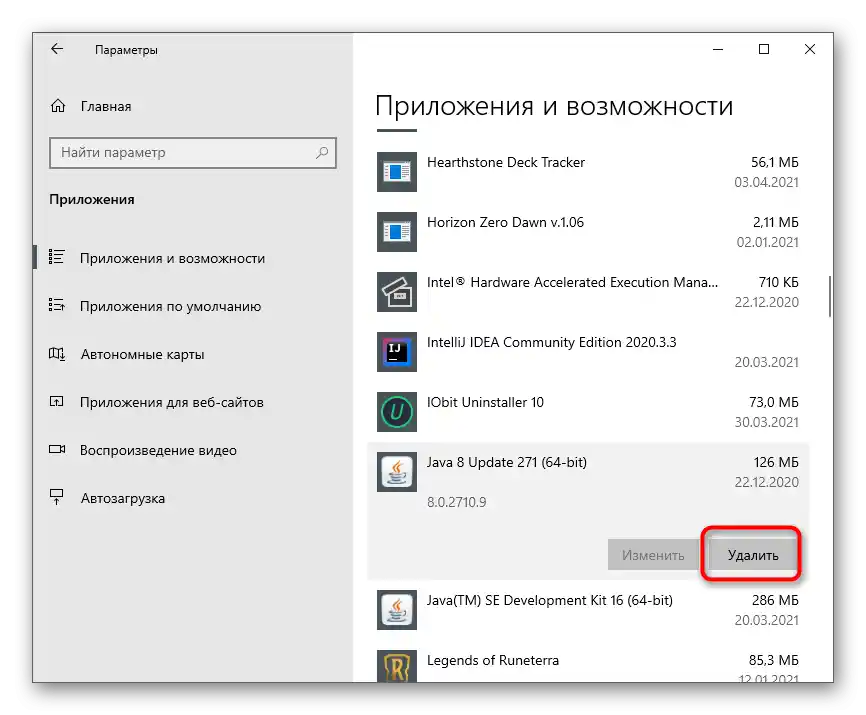
سپس یک دنباله سادهتر از اقدامات را انجام دهید — نصبکننده را در وبسایت رسمی پیدا کنید، آن را دانلود کنید، اجرا کنید و از دستورالعملهای روی صفحه پیروی کنید. اگر در تواناییهای خود مطمئن نیستید، از نکات مقاله بعدی ما استفاده کنید.
بیشتر: چگونه جاوا را روی کامپیوتر نصب کنیم
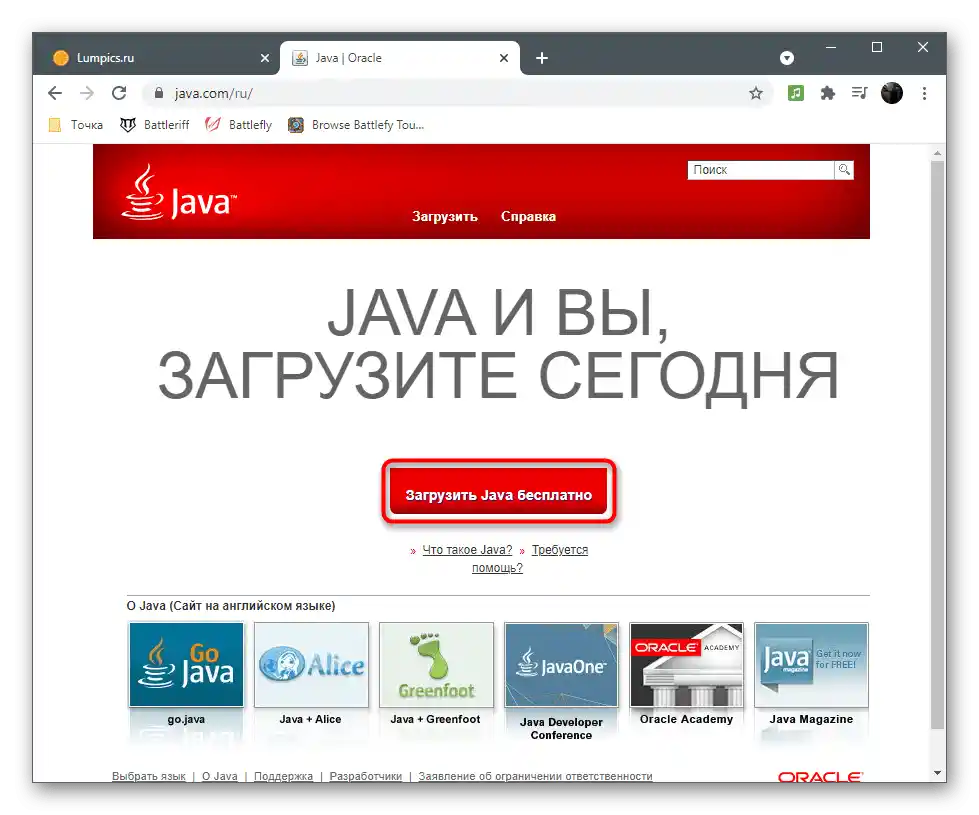
روش 2: فعالسازی پشتیبانی UTF-8
مشکلات مربوط به فونتها یکی از دلایل اصلی اختلال در عملکرد TLauncher است که به الگوریتمهای استفادهشده در کد برنامه بستگی دارد.در زیر به بررسی یک روش دیگر میپردازیم که به اصلاح فونتها مربوط میشود، در حال حاضر توصیه میکنیم که پشتیبانی از UTF-8 را با استفاده از تنظیمات سیستمعامل فعال کنید.
- بر روی "شروع" کلیک کنید و از طریق جستجو تنظیمات "پارامترهای منطقهای" را پیدا کنید.
- در پنجره جدید به بخش "پارامترهای مرتبط" بروید و بر روی گزینه "پارامترهای اضافی تاریخ، زمان، منطقه" کلیک کنید.
- زیر عنوان "استانداردهای منطقهای" خط "تغییر فرمتهای تاریخ، زمان و اعداد" را پیدا کرده و بر روی آن کلیک کنید.
- پنجرهای به نام "منطقه" ظاهر میشود، به تب "اضافی" بروید و بر روی "تغییر زبان سیستم" کلیک کنید.
- گزینه "نسخه بتا: استفاده از یونیکد (UTF-8) برای پشتیبانی از زبان در سراسر جهان" را علامتگذاری کنید، سپس بر روی "تأیید" کلیک کرده و پنجره تنظیمات را ببندید.
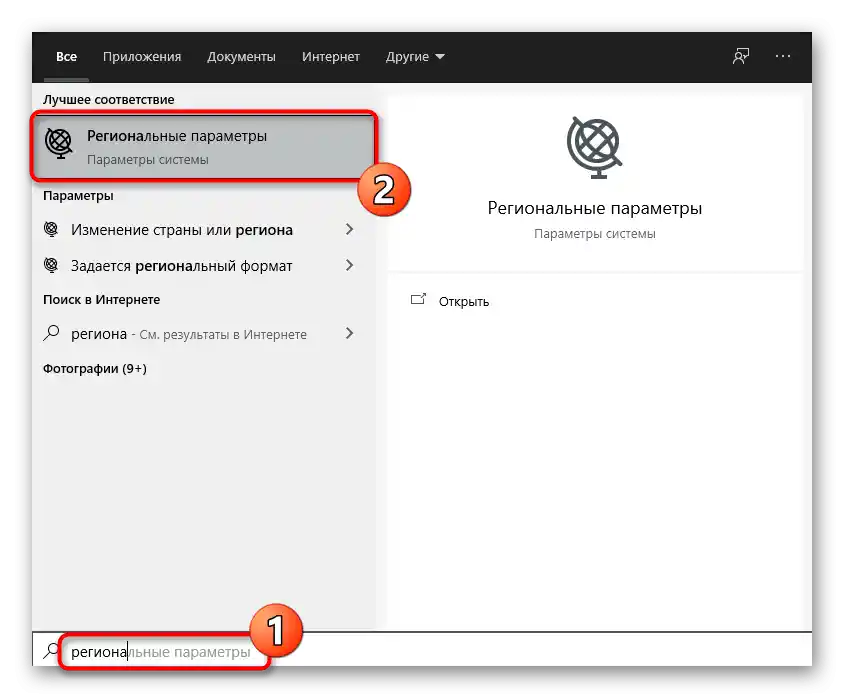
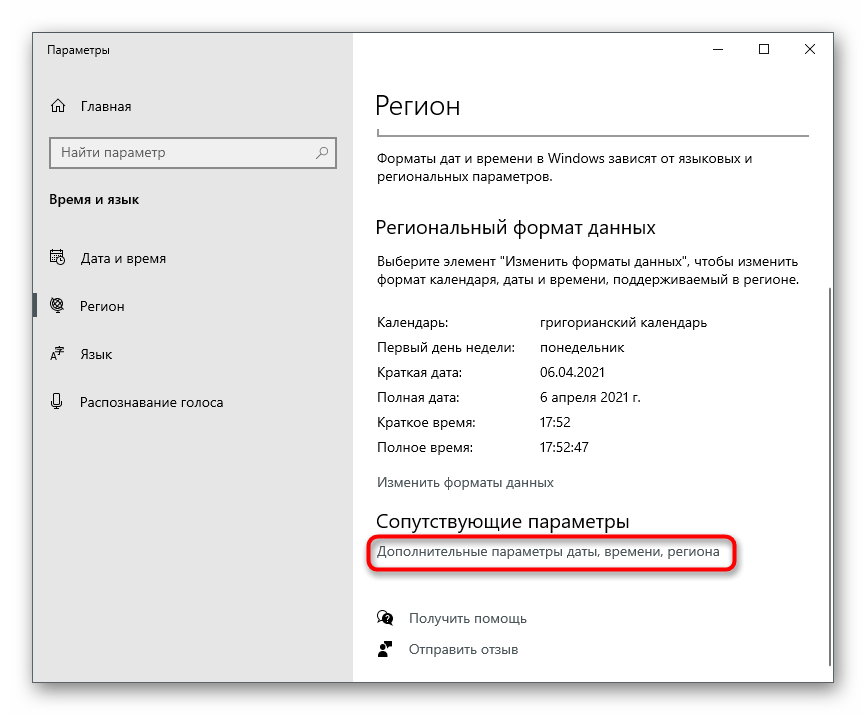
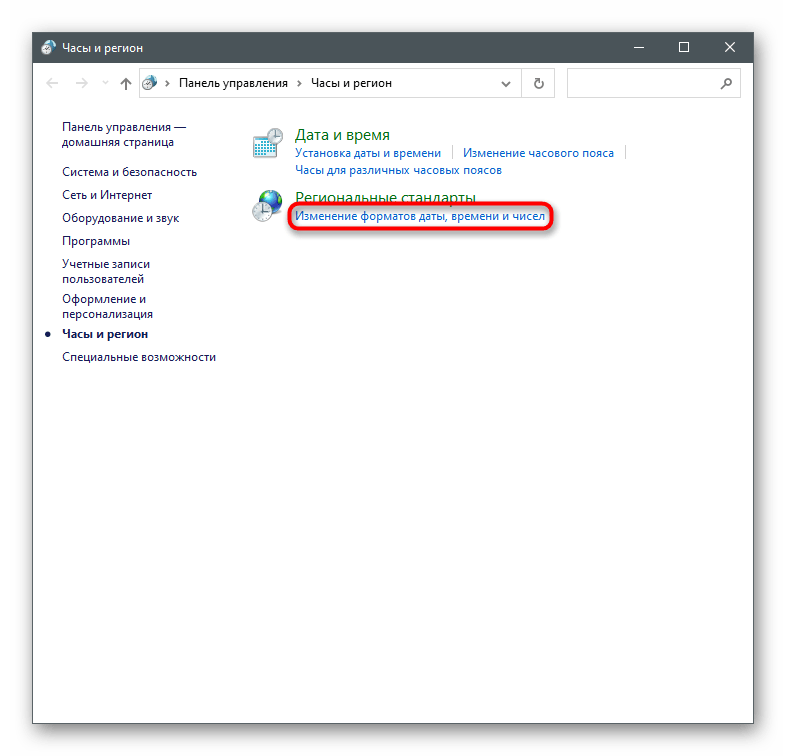
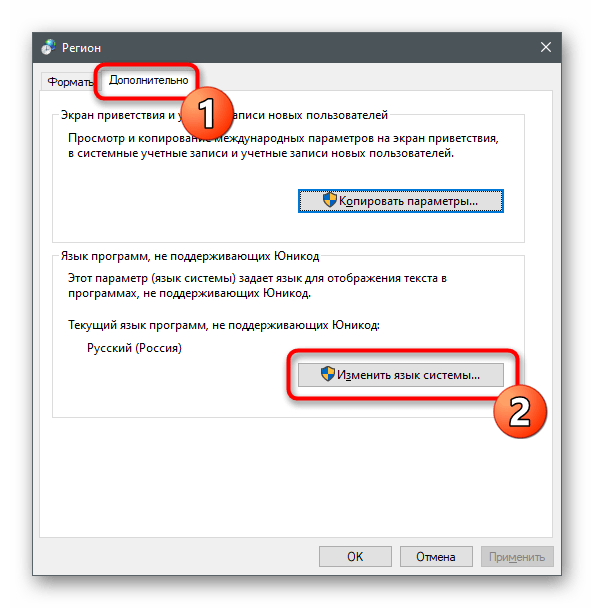
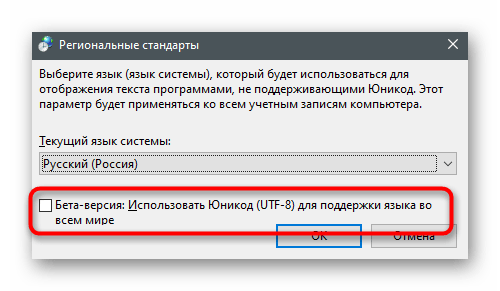
اکنون بهتر است کامپیوتر را ریستارت کنید تا تغییرات اعمال شوند، سپس میتوانید TLauncher را دوباره راهاندازی کرده و بررسی کنید که چگونه تنظیمات جدید بر عملکرد لانچر تأثیر میگذارد.
روش 3: نصب آخرین بهروزرسانیهای ویندوز
عدم وجود بهروزرسانیهای مهم سیستم یکی دیگر از دلایل بروز مشکلات در راهاندازی لانچر مورد نظر است. میتوانید با انجام اقدامات ساده بررسی کنید که آیا واقعاً برنامه به دلیل این موضوع باز نمیشود.
- بر روی "شروع" کلیک کرده و به برنامه "تنظیمات" بروید.
- در لیست، بخش "بهروزرسانی و امنیت" را انتخاب کنید.
- شما بلافاصله به بخش مورد نیاز منتقل میشوید، جایی که بر روی دکمه "بررسی بهروزرسانیها" کلیک کنید.
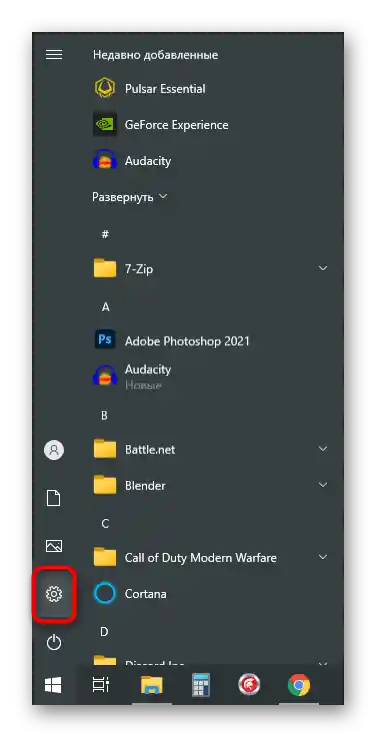
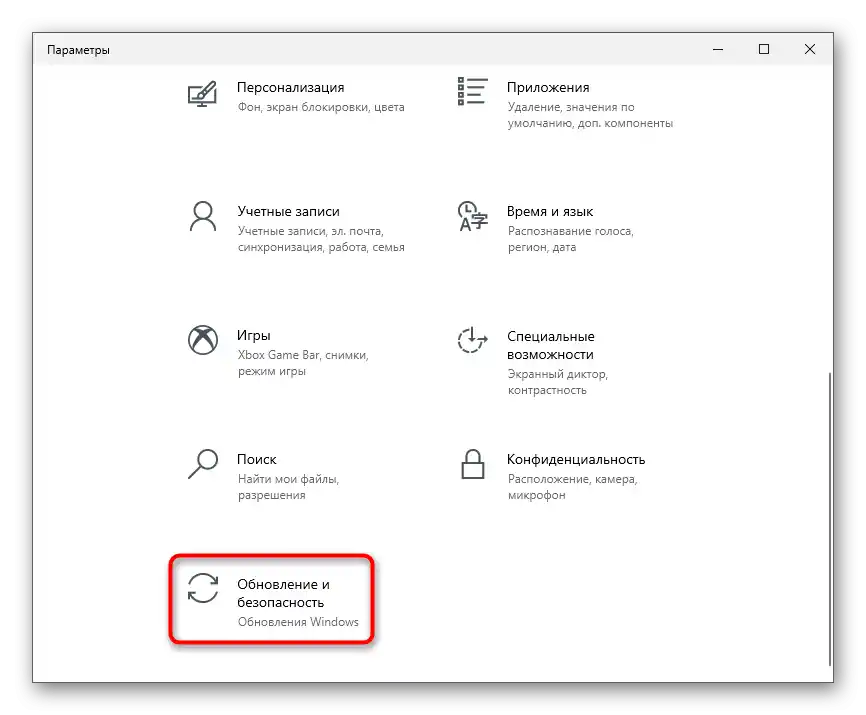
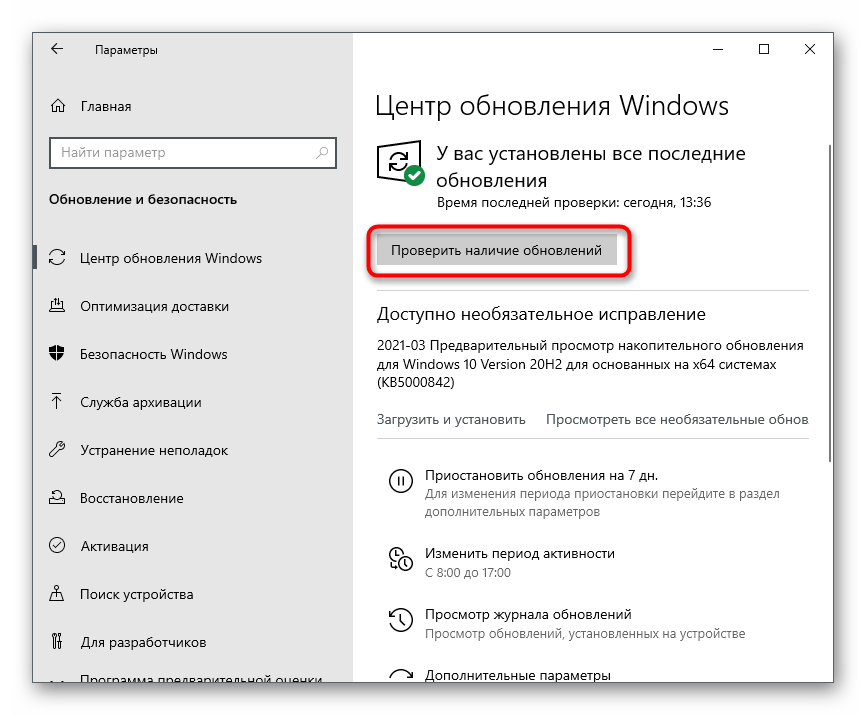
راهنماهای دقیقتری درباره نحوه نصب بهروزرسانیها برای ویندوز 10 و حل مشکلات مربوط به این فرآیند، میتوانید در مقالات دیگر در وبسایت ما پیدا کنید.از آنها استفاده کنید، اگر نصب به دلیل بروز خطاهای مختلف به پایان نرسید.
جزئیات بیشتر:
نصب بهروزرسانیهای ویندوز 10
حل مشکلات عملکرد مرکز بهروزرسانی ویندوز 10
نصب بهروزرسانیها برای ویندوز 10 بهصورت دستی
روش 4: حذف بهروزرسانی KB4515384
بهروزرسانی سیستم با نام کد KB4515384 بهمنظور رفع مشکلات جزئی در عملکرد سیستمعامل و افزودن بهبودهایی برای اجزای داخلی طراحی شده است. توسعهدهندگان TLauncher متوجه شدهاند که این بهروزرسانی گاهی بر روی مشکلات در راهاندازی برنامه آنها تأثیر میگذارد، بنابراین پیشنهاد میکنند که آن را حذف کنید.
- در همان بخش با گزینهها "مرکز بهروزرسانی ویندوز" به "مشاهده تاریخچه بهروزرسانیها" بروید.
- بر روی گزینه "حذف بهروزرسانیها" کلیک کنید.
- در لیست، موردی با نام کد KB4515384 را پیدا کنید، دو بار بر روی آن کلیک کنید و در پنجره جدید حذف را تأیید کنید.
- میتوانید بهطور موقت یا دائمی نصب بهروزرسانیهای ویندوز را غیرفعال کنید، اگر KB4515384 دوباره به سیستمعامل اضافه شود و خطای راهاندازی لانچر دوباره بروز کند.
همچنین بخوانید: غیرفعال کردن بهروزرسانیها در سیستمعامل ویندوز 10
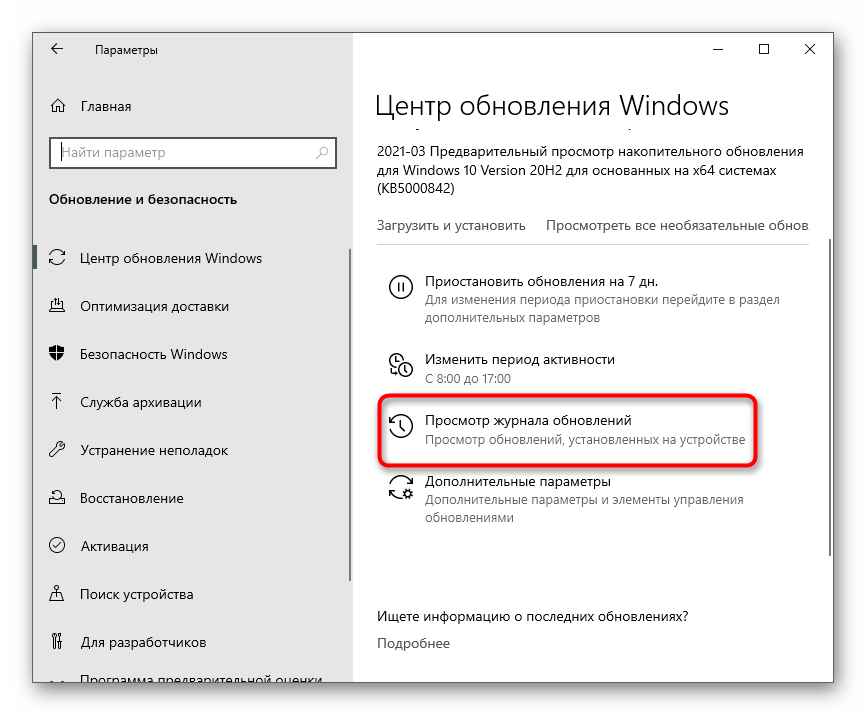
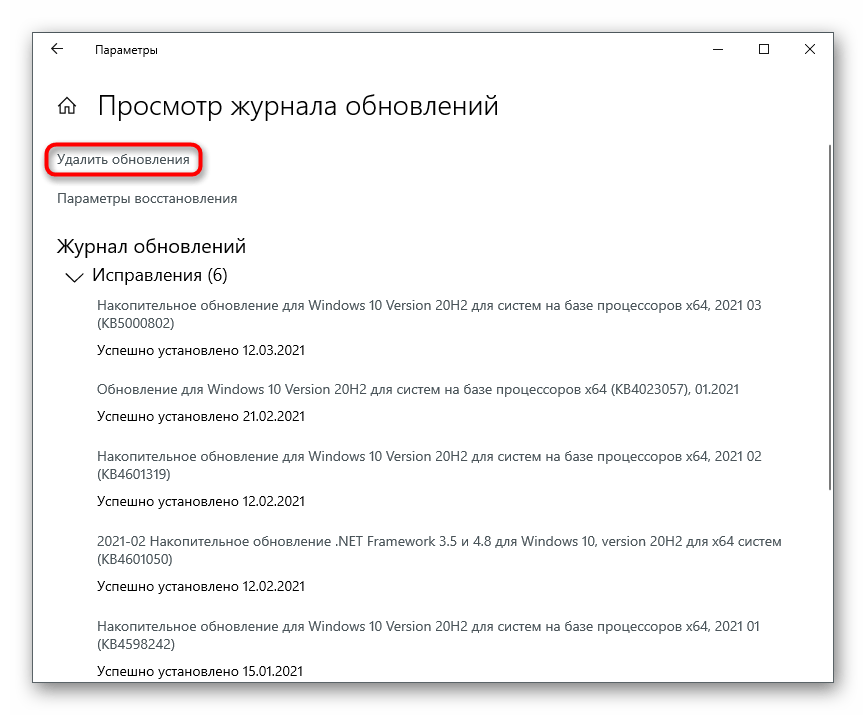
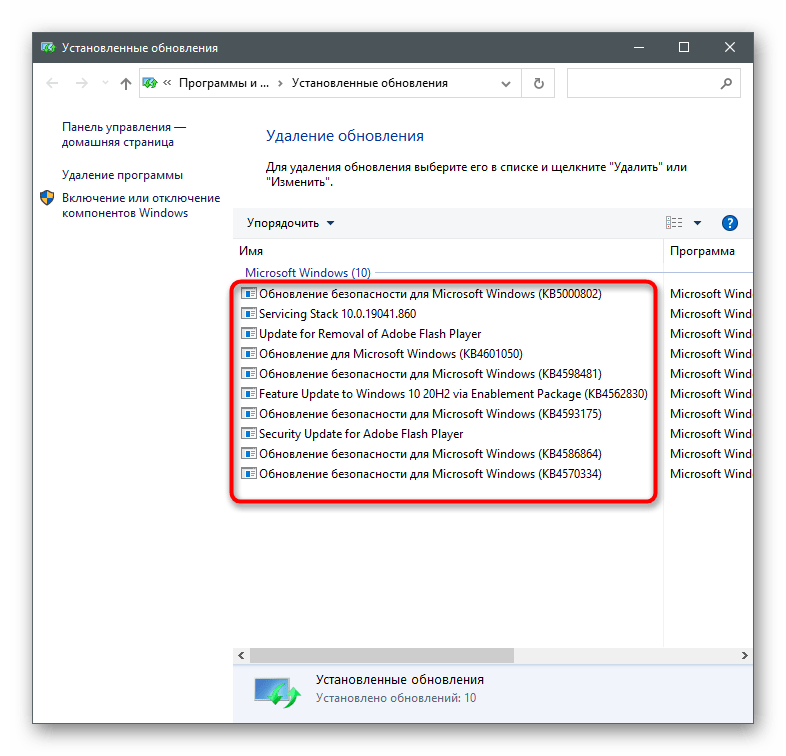
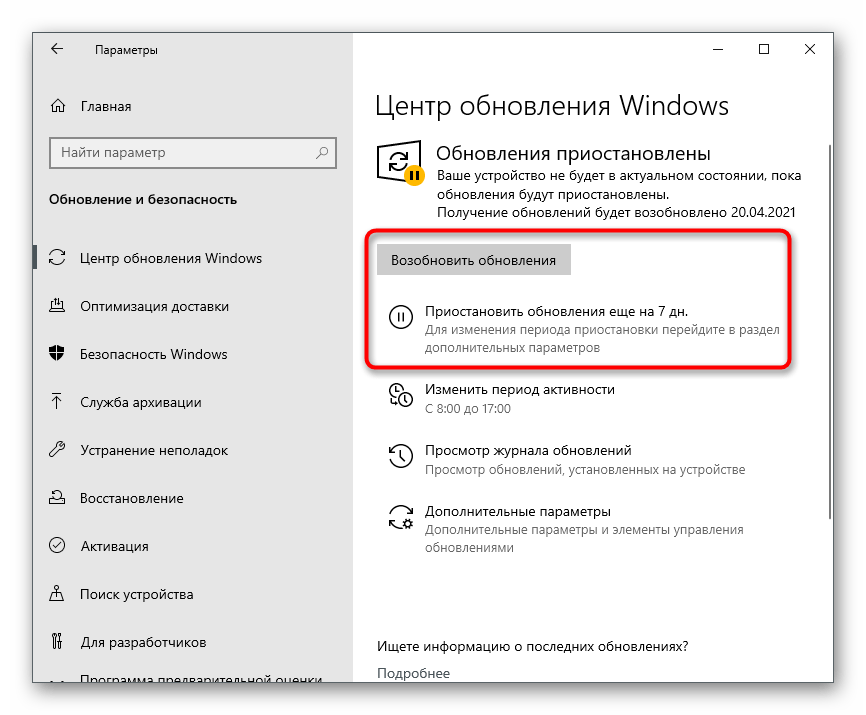
روش 5: بهروزرسانی درایور کارت گرافیک
برخی نسخههای درایور گرافیک بر عملکرد TLauncher تأثیر منفی میگذارند و باعث بروز خطا در راهاندازی خود Minecraft یا منوی اصلی لانچر میشوند. تمام نسخههای مشکلدار شناسایی شده، اکنون قدیمی محسوب میشوند، بنابراین این مشکل با بهروزرسانی درایور حل میشود، که در مقالهای دیگر در وبسایت ما توضیح داده شده است.
جزئیات بیشتر: روشهای بهروزرسانی درایورهای کارت گرافیک در ویندوز 10
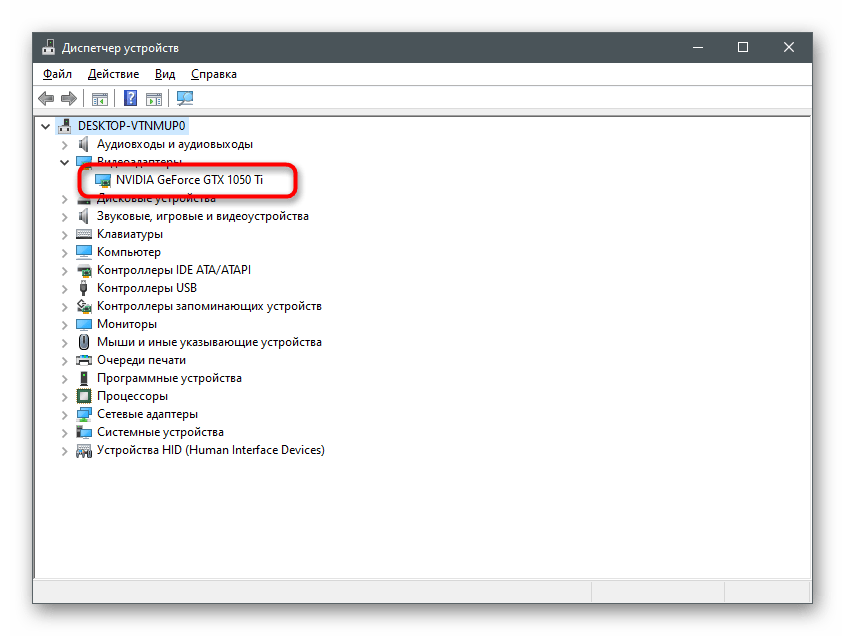
روش 6: فعالسازی ویژگی ClearType
TLauncher با مشکلاتی در فونتها مواجه است، به همین دلیل برنامه راهاندازی نمیشود. یکی از روشهای حل این مشکلات قبلاً در روش 2 بررسی شده است، زیرا مؤثرتر است.این نیز به درصد کمی از کاربران کمک میکند و با تنظیمات ویژگی ClearType مرتبط است.
- برنامه "شروع" را باز کنید و از طریق جستجو گزینه "تنظیم متن ClearType" را پیدا کنید.
- پس از راهاندازی ابزار تنظیم، گزینه "فعال کردن ClearType" را علامت بزنید و به مرحله بعدی بروید.
- پیام اول را بخوانید و به جلو بروید.
- تمام دستورالعملها را دنبال کنید تا بهترین نمایش متن را مشخص کنید، سپس تنظیمات را کامل کرده و کامپیوتر را راهاندازی مجدد کنید.
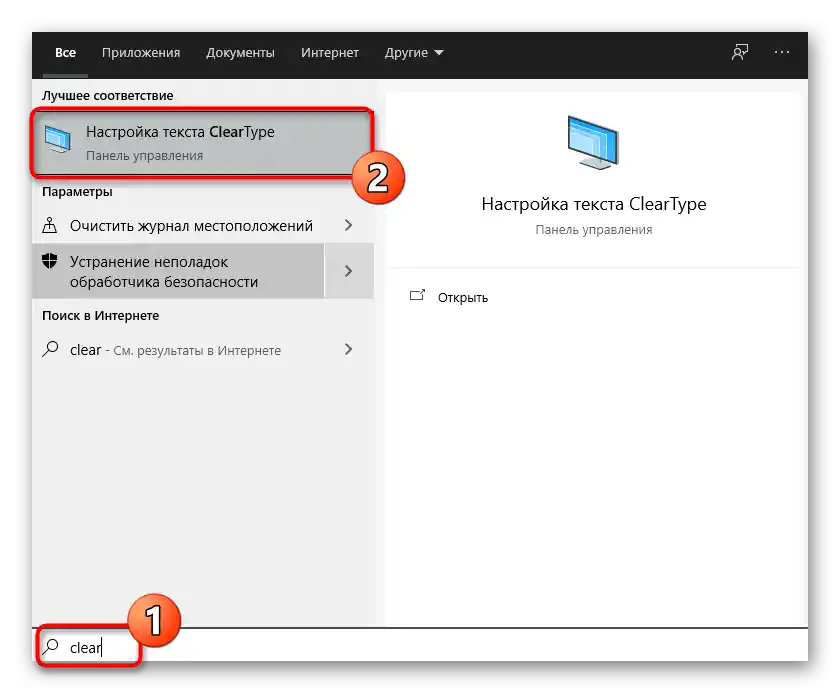
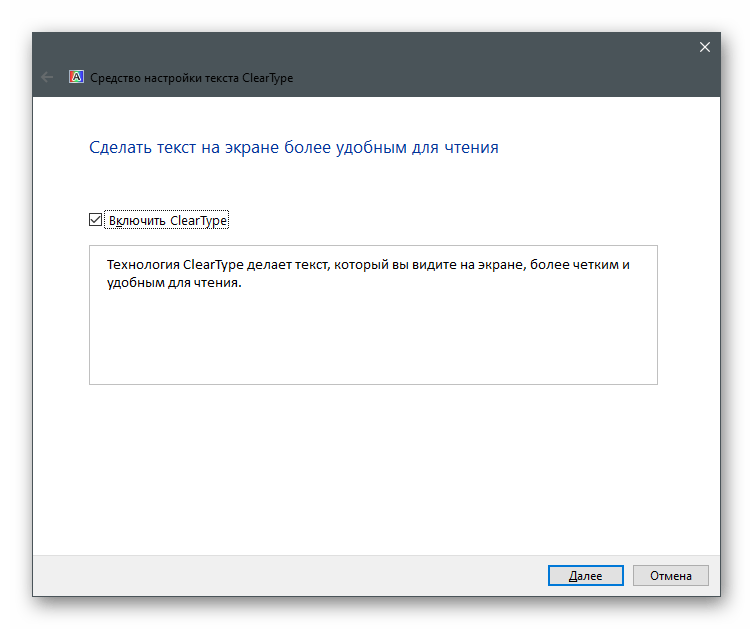
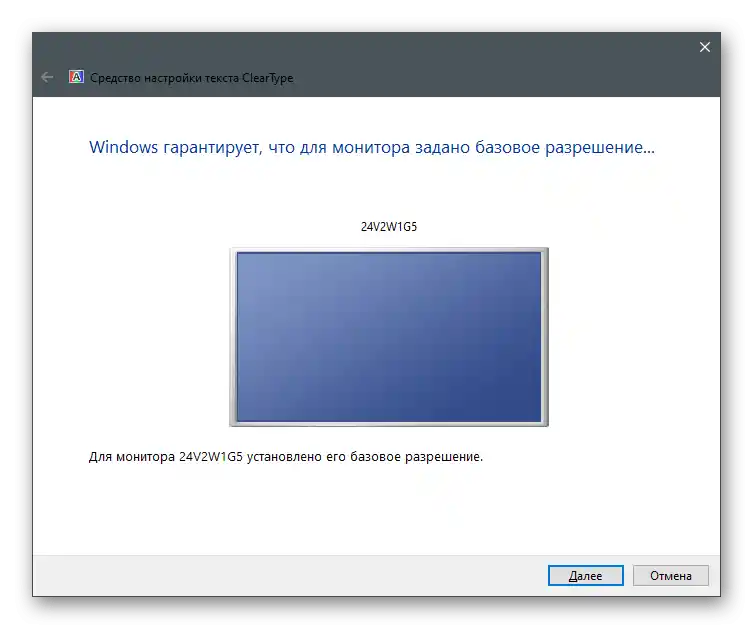
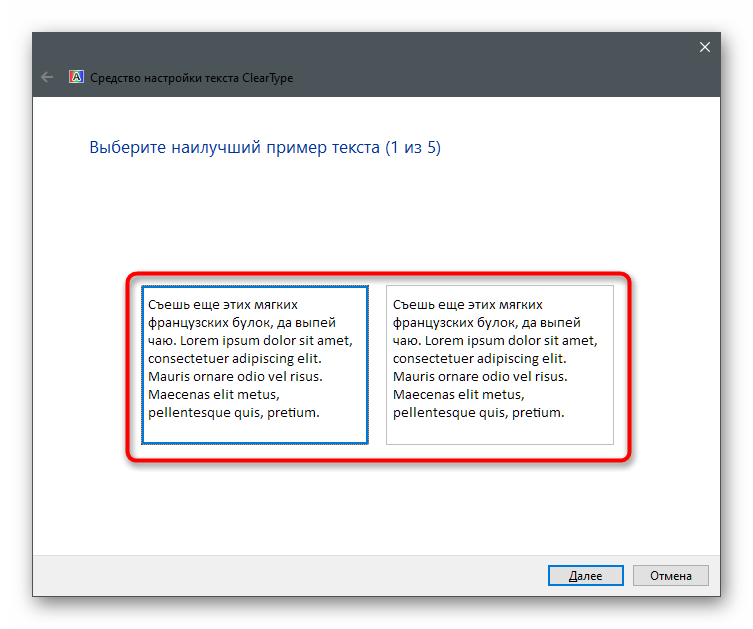
روش 7: غیرفعال کردن آنتیویروس
اگر بر روی کامپیوتر شما یک آنتیویروس شخص ثالث نصب شده باشد، ممکن است در هنگام تلاش برای فایلهای راهانداز، اتصالات ورودی را مسدود کند و به همین دلیل راهاندازی نمیشود. بنابراین لازم است به طور موقت حفاظت را متوقف کرده و بررسی کنید که آیا برنامه پس از آن باز میشود یا خیر.
جزئیات بیشتر: غیرفعال کردن آنتیویروس
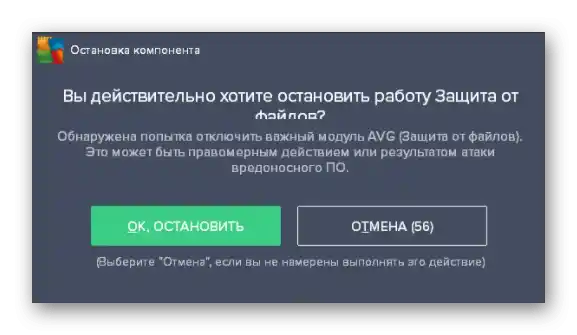
در صورتی که مشکل واقعاً به دلیل آنتیویروس نصب شده پیش آمده باشد، نگهداشتن آن به طور دائم غیرفعال منطقی نیست، زیرا این کار کارایی شما را به شدت کاهش میدهد. بهترین کار این است که TLauncher را به استثنائات اضافه کنید تا حفاظت تمام رویدادهای ایجاد شده توسط این برنامه را نادیده بگیرد.
جزئیات بیشتر: چگونه برنامهای را به استثنائات آنتیویروس اضافه کنیم
روش 8: غیرفعال کردن فایروال
تقریباً همین موضوع در مورد فایروال استاندارد ویندوز نیز صدق میکند. این فایروال ممکن است اتصالات را در هنگام تلاش TLauncher برای دانلود فایلهای گمشده یا ارتباط با سرور برای راهاندازی بازی محدود کند. برای بررسی این روش، فایروال را به طور موقت غیرفعال کنید و سپس دوباره راهانداز را باز کنید.
جزئیات بیشتر: چگونه فایروال را در ویندوز 10 غیرفعال کنیم
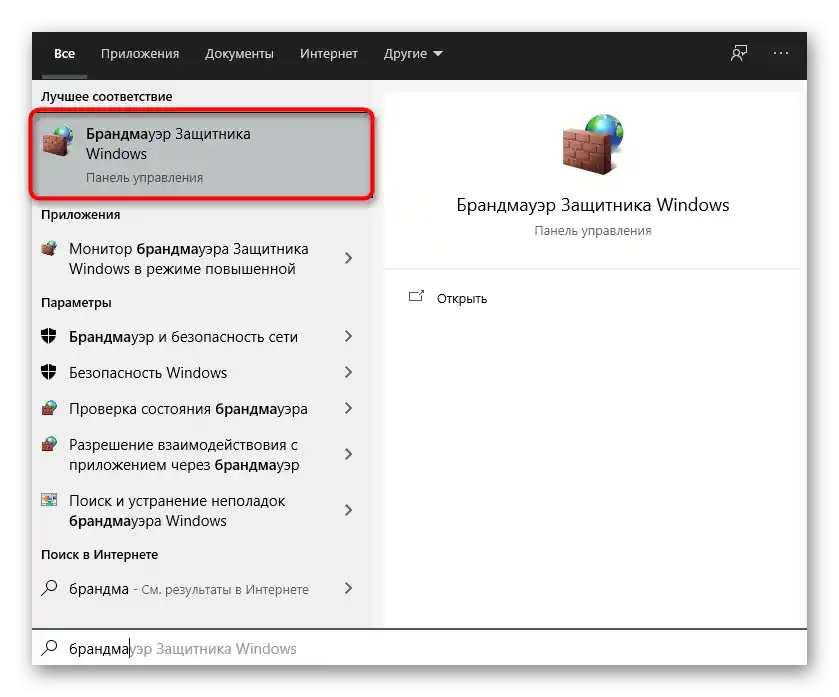
اگر پس از غیرفعال کردن فایروال برنامه به درستی راهاندازی شد، به این معنی است که مشکل واقعاً در مسدودسازیهای آن طرف بوده است.در این صورت، دقیقاً مانند آنتیویروس عمل کنید و TLauncher را در استثنائات فایروال قرار دهید.
جزئیات بیشتر: چگونه برنامهای را به استثنائات فایروال ویندوز 10 اضافه کنیم
روش 9: غیرفعال کردن یا حذف MSI Afterburner
از نام روش مشخص است که این موضوع فقط به کاربرانی مربوط میشود که MSI Afterburner را بر روی کامپیوتر خود نصب کردهاند. مشاهده شده است که این نرمافزار برای نظارت بر وضعیت کامپیوتر با لانچر تداخل دارد و مانع از اجرای آن میشود. ابتدا سعی کنید MSI Afterburner را ببندید و آیکون آن را در نوار وظیفه پیدا کنید. اگر این کار کمکی نکرد، برنامه را با یکی از روشهای استاندارد از کامپیوتر خود حذف کنید.
جزئیات بیشتر: نصب و حذف برنامهها در ویندوز 10
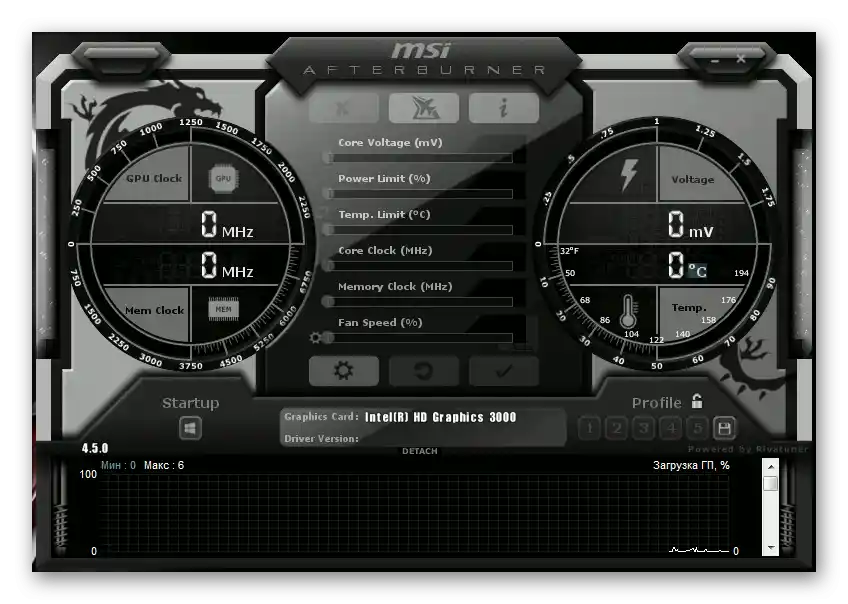
روش 10: دانلود آخرین نسخه TLauncher
روش نهایی شامل حذف نسخه فعلی TLauncher (برای این کار از دستورالعمل روش قبلی استفاده کنید) و جایگزینی آن با نسخه جدیدی است که از وبسایت رسمی دانلود شده است. باید به لینک زیر بروید، فایل اجرایی را دانلود کنید و آن را نصب کنید و به دستورالعملهای پنجرهای که ظاهر میشود، عمل کنید.
دانلود TLauncher از وبسایت رسمی
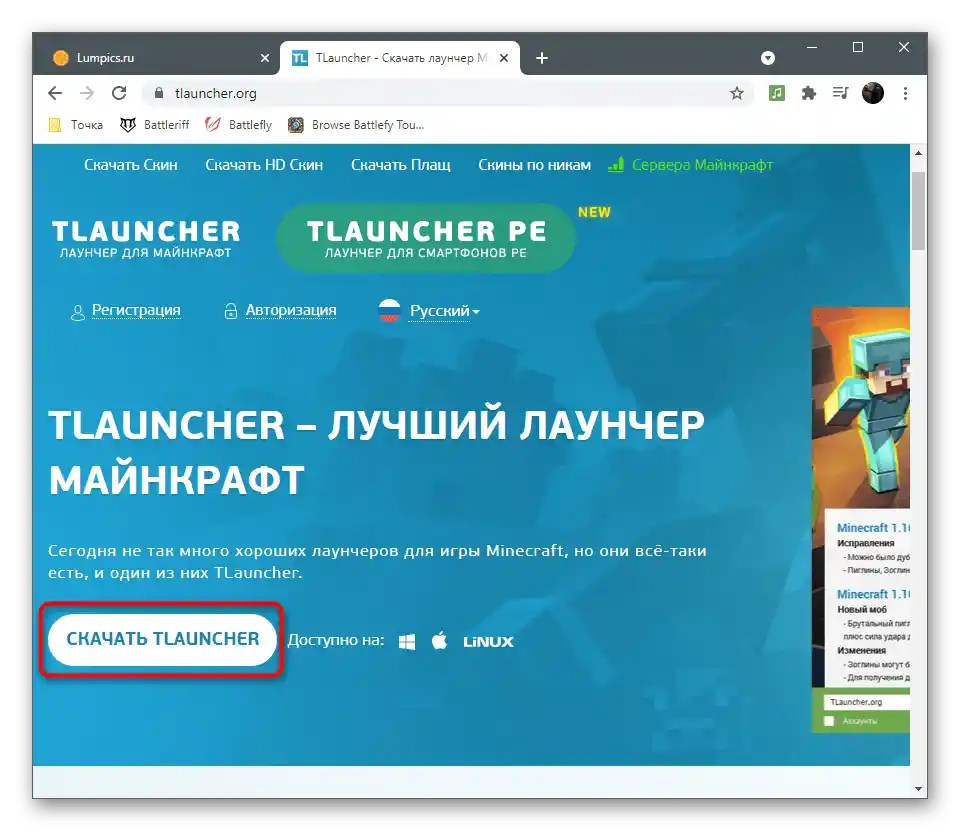
توسعهدهندگان TLauncher یک گروه در وکنتاکته دارند که در آن به سرعت به تمام سوالات کاربران پاسخ میدهند. اگر اجرای دستورالعملهای این مقاله در حل مشکل شما کمکی نکرد، سوال خود را در آنجا مطرح کنید.